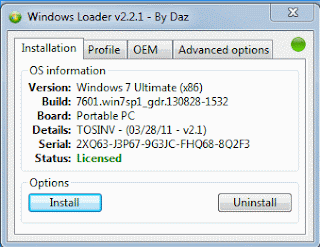Cara Mengkompres file dengan WinRAR:
- Pilih file yang mau dikompres.
- Klik kanan file, pilih “add to archieve...“
- Muncul jendela baru, ada kotak dialog baru.

Pada kotak dialog “split to volumes,bytes”:
- File yg ukuran di bawah 100Mb di isi dengan "3.5"
- File yg ukuran di bawah 200Mb di isi dengan "zip 100"
- File yg ukuran di atas 200Mb di isi dengan "CD 700"
- File yg ukuran di atas 1Gb di isi dengan "DVD+R"
4. Tunggu proses hingga 100%. Akhirnya mengkompres file telah selesai mengunakan WinRAR.
Cara Men-ekstrak file dengan WinRAR (kebalikan dari kompres):
- Buka file WinRAR yang akan diekstak.
- Pilih menu “Exctract To” (terlihat jelas diatas tulisannya).
- Muncul jendela baru, Pilih tempat ekstrak file diletakan, klik ok.
- Tunggu proses hingga 100%, selesai. Mengekstrak file dengan WinRAR dapat dengan cepat dilakukan.